大家在使用win10系统电脑的时候,有时候需要更改电脑设置时需要打开win10控制面板.但是有的朋友不知道怎么打开,今天小编来跟大家说说win10控制面板怎么调出来的介绍.
win10系统怎么调出控制面板:
方法一
1、我们在Win10系统桌面空白处点击右键,然后在弹出的选项卡中选择”个性化“。

2、在打开的页面中,点击左侧的“主题”功能,然后在右侧中找到“桌面图标设置”的设置。
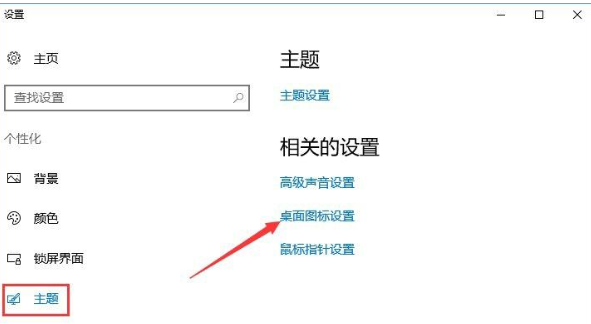
win10控制面板在哪里的详细介绍
win10正式版已经开始使用了,但是相比之前的系统,大家可能在开始菜单里找不到控制面板了,但是这个是大家经常会用到的,下面我们来看看win10控制面板在哪里的介绍吧.
3、这时会进入“桌面图标设置”窗口,在这里选中“控制面板”前的框,最后点击确定按钮,即可把控制面板添加到桌面啦。

方法二
1.首先我们鼠标右键点击“此电脑”,弹出菜单中点击“属性”。

2.进入页面后,我们在页面的左上方就可以找到控制面板主页了,我们点击“控制面板主页”,即可进入到控制面板的页面中。

以上就是win10系统怎么调出控制面板的内容,希望能帮助到大家。
以上就是电脑技术教程《win10控制面板怎么调出来的方法》的全部内容,由下载火资源网整理发布,关注我们每日分享Win12、win11、win10、win7、Win XP等系统使用技巧!大白菜pe装win10系统的步骤教程
win10系统凭借更快的启动速度以及强大的功能吸引了众多用户安装体验,安装win10系统方法有很多,最常用的是使用U盘,接下来来看看大白菜pe装win10系统的步骤教程.






